联想H535台式电脑BIOS设置U盘启动图文教程
编辑:chenbx123 来源:U大侠 时间:2017-05-09
联想台式电脑重装系统时,按快捷键却看不到USB选项是怎么回事?重装系统联想电脑不能使用U盘启动要怎么解决?怎么进BIOS设置呢?本文将为大家介绍联想台式H535主机进入BIOS设置U盘启动的方法。当然这种方法也不仅仅只有H535能用,只要您的BIOS界面和下面一致的话,都可以按图所示进行操作。
1、首先要进入BIOS,联想一般是按F12即可弹出启动菜单,此时选择Enter Setup进入BIOS,如下图:
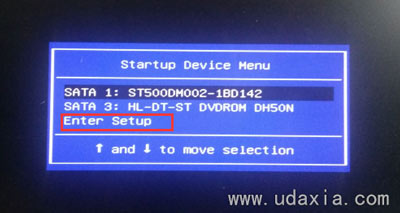
2、进入BIOS后,选择Security,进入安全选项,如下图:
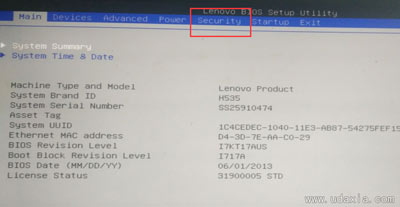
3、在此页面中选择Secure Boot进入安全启动页面,如下图:
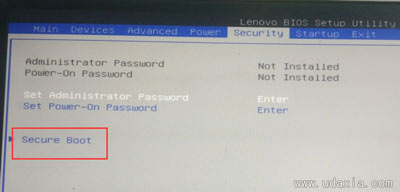
4、在Secure Boot页面中,Secure Boot设置为Disabled,如下图:
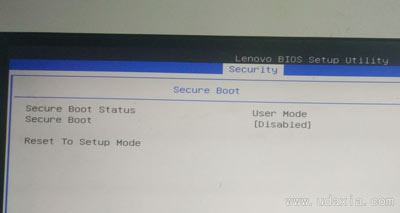
5、然后返回主页面,选择Startup,进入启动页面,如下图:
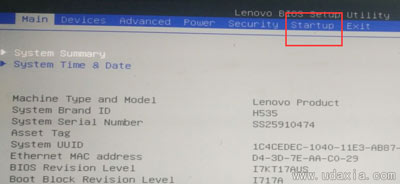
6、此页面中,将CSM设置为Enabled,Boot Mode设置为Legacy Only,然后选择Primary Boot Sequence,回车进入,如下图:
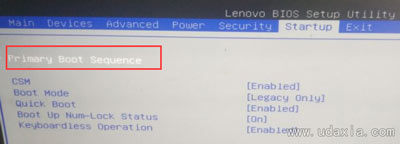
7、进入Primary Boot Sequence页面,选择下方的USB HDD选项,按X键,调到上方,如下图:
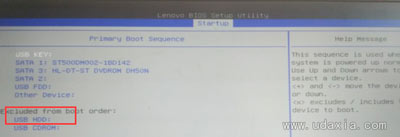
8、调到上方后,按+号,将其调整到第一个选项,如下图:
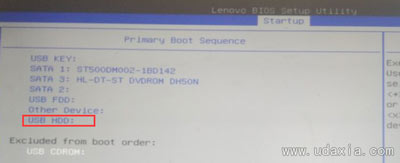
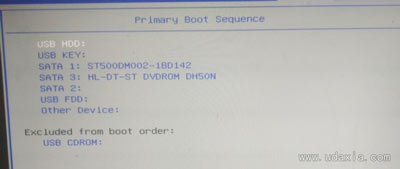
9、BIOS设置到此结束,按F10保存,然后插着制作好的U大侠U盘启动盘,直接重启电脑即可。
其他电脑BIOS设置如下:
更多精彩内容,请关注U大侠官网或者关注U大侠官方微信公众号(搜索“U大侠”,或者扫描下方二维码即可)。

U大侠微信公众号
有问题的小伙伴们也可以加入U大侠官方Q群(129073998),U大侠以及众多电脑大神将为大家一一解答。






